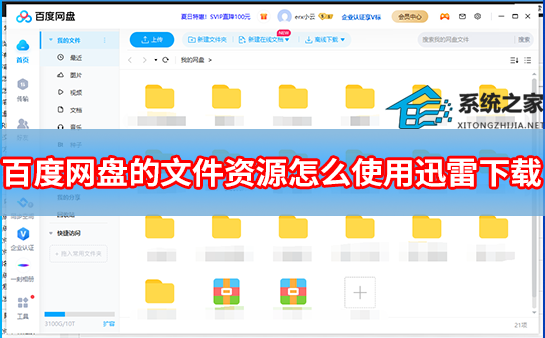| 百度网盘的文件资源怎么使用迅雷下载? | 您所在的位置:网站首页 › 可以代替百度网盘的软件下载 › 百度网盘的文件资源怎么使用迅雷下载? |
百度网盘的文件资源怎么使用迅雷下载?
|
当前位置:系统之家 > 系统教程 > 百度网盘的文件资源怎么使用迅雷下载?
百度网盘的文件资源怎么使用迅雷下载?
时间:2022-08-02 13:44:40 作者:辰奕 来源:系统之家 1. 扫描二维码随时看资讯 2. 请使用手机浏览器访问: https://m.xitongzhijia.net/xtjc/20220802/247586.html 手机查看 评论 反馈  网盘下载
百度网盘 V7.24.0.6 官方最新版
网盘下载
百度网盘 V7.24.0.6 官方最新版
大小:152.69 MB类别:网络共享 许多使用百度网盘的用户都知道百度没有会员的话,下载速度非常的慢,于是就有用户想要使用迅雷来进行加速下载。那么百度网盘的文件资源怎么使用迅雷来下载呢?下面小编就带着大家一起来具体看看吧!
百度网盘的文件资源怎么使用迅雷下载 步骤1 打开电脑后找到【百度网盘】并双击打开。 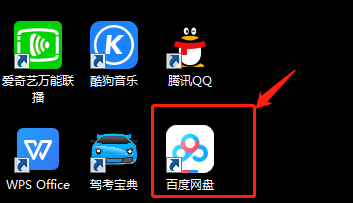
步骤2 输入登陆账号以及登陆密码,点击【登陆】。 
步骤3 在百度网盘中找到自己需要在迅雷打开的文件,可以看到右边有一个【分享】的标志,单击【分享】。 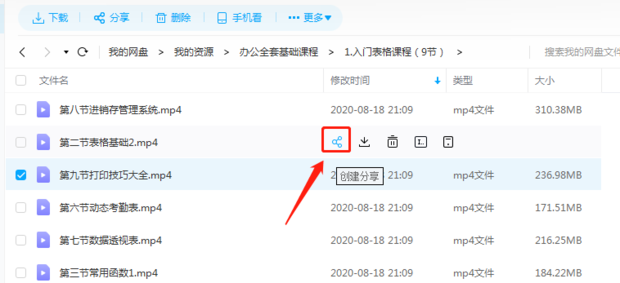
步骤4 进入私密分享页面,选择【有效期】后,点击【创建链接】。 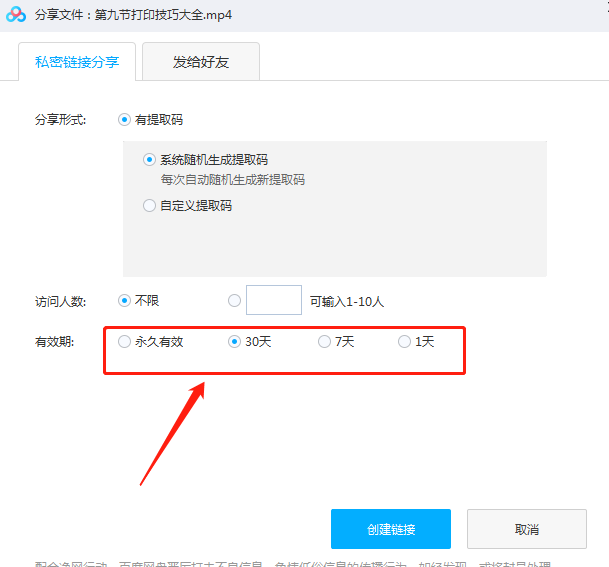
步骤5 右键点击【复制链接及提取码】。 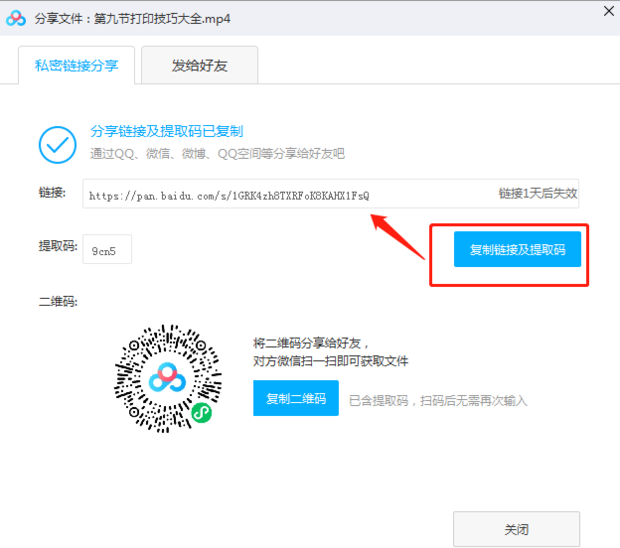
步骤6 在电脑上找到并打开迅雷。 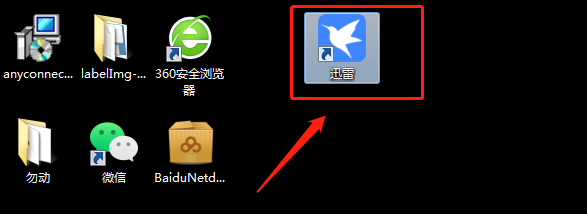
步骤7 在左上角点击【新建】后输入刚才复制的链接,点击【确认】键。 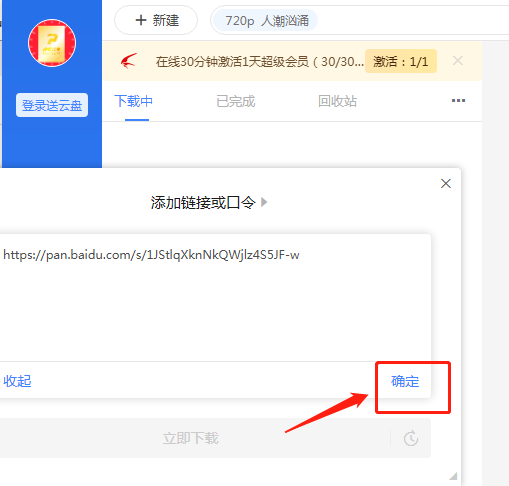
步骤8 页面跳转后,点击【立即下载】。 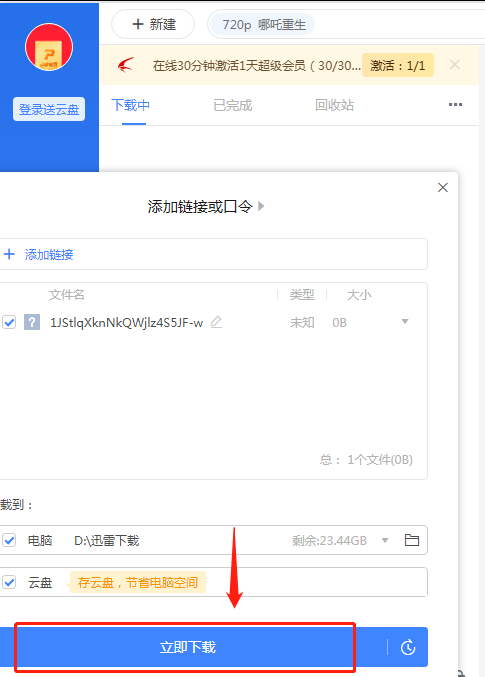
步骤9 进入下载页面,接下来就等待文件下载完成后,就可以打开了。 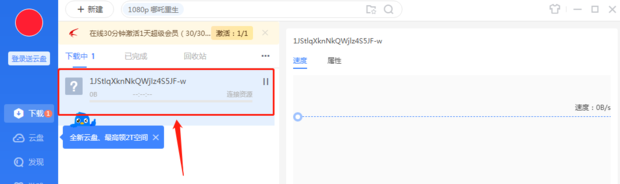 标签
迅雷教程
百度网盘
标签
迅雷教程
百度网盘
百度网盘下载一直显示正在启动网盘客户端请稍后怎么办? 下一篇 > 百度网盘油猴插件怎么使用? 相关教程 百度网盘转存失败是什么原因?百度网盘转存失... 怎样停用百度网盘同步空间 迅雷提示当前下载目录无法写入数据怎么办 百度网盘怎么分享链接和提取码? 百度网盘扩容免费方法2023 百度网盘免费2t容... 百度网盘搜索引擎 推荐15个好用的百度网盘资... 电脑版百度网盘启动慢怎么办?百度网盘打开慢... 电脑百度网盘卡顿怎么解决?百度网盘卡顿严重... 百度网盘怎么下载bt链接?百度网盘下载bt链接... 115网盘链接怎么用迅雷下载?115网盘迅雷下载...
微信电脑版消息自动弹窗怎么办关闭?电脑微信一有消息就自动弹出解决方法 
Edge浏览器侧边栏怎么关闭?Edge浏览器关闭侧边栏的方法 
360浏览器看视频怎么调倍速?360浏览器网页视频倍速播放设置方法 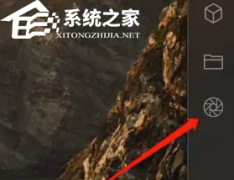
微信电脑版如何发朋友圈?windows电脑微信怎么发朋友圈教学 发表评论共0条  没有更多评论了
没有更多评论了
评论就这些咯,让大家也知道你的独特见解 立即评论以上留言仅代表用户个人观点,不代表系统之家立场 |
【本文地址】